معرفی ویژگیهای مهم و کاربردی جی میل
ظاهر متفاوت جی میل نسبت به دیگر سرویس ها ممکن است کاربر را در اولین برخورد گیج کند، اما این گیجی اولیه نسبت به ویژگی های جذاب و کاربردی که جی میل در اختیارتان می گذارد، قابل چشم پوشی است. به همین خاطر در این مطلب قصد داریم تا ویژگی های کاربردی و مهم جی میل و نحوه استفاده از آنها را با شما به اشتراک بگذاریم؛ ویژگی هایی که ممکن است برای کاربران قدیمی تر جی میل هم ناشناخته باشند.
مجله همشهری دانستنیها - سحر ملک پور: مدت هاست که سرویس ایمیل گوگل (جی میل) جای خود را در زندگی ما باز کرده و دیگر کمتر سراغ یاهو می رویم، چرا که جی میل تمام چیزهایی را که از سرویس ایمیل خود انتظار داریم به خوبی در اختیارمان می گذارد. چه تازه سراغ جی میل رفته باشید و چه از کاربران قدیمی آن باشید، ممکن است سوالاتی راجع به نحوه کار با آن داشته باشید؛ برای نمونه فولدرهای جی میل کجا هستند، برچسب (Lable) چیست یا چه تفاوتی میان برچسب و فولدرها وجود دارد.
ظاهر متفاوت جی میل نسبت به دیگر سرویس ها ممکن است کاربر را در اولین برخورد گیج کند، اما این گیجی اولیه نسبت به ویژگی های جذاب و کاربردی که جی میل در اختیارتان می گذارد، قابل چشم پوشی است. به همین خاطر در این مطلب قصد داریم تا ویژگی های کاربردی و مهم جی میل و نحوه استفاده از آنها را با شما به اشتراک بگذاریم؛ ویژگی هایی که ممکن است برای کاربران قدیمی تر جی میل هم ناشناخته باشند.

نشانگرهای اهمیت
گوگل نشانگرهای اهمیت را کنار ایمیل هایی می گذارد که فکر می کند برای شما مهم تر است. اگر به صندوق ایمیل های دریافتی دقت کرده باشید حتما نشانه های زرد رنگی را کنار بعضی از آنها دیده اید. برای فعال کردن این نشانگرها باید در تنظیمات به بخش Inbox بروید و گزینه Show markers را فعال کنید. اما جی میل چگونه از اهمیت برخی ایمیل ها خبردار می شود؟ این امر به نحوه فعالیت کاربر با جی میل وابسته است.
جی میل رفتار شما را زیر نظر می گیرد. ایمیل هایی که باز می کنید یا به آنها پاسخ می دهید، ایمیل هایی که ذخیره یا حذف می کنید، همچنین افرادی که بیشتر با آنها در تماس هستید و اطلاعاتی از این دست دارای اهمیت هستند. اگر جی میل ایمیلی را بیهوده با اهمیت ارزیابی کند، می توانید آن را با کلیک روی نشانگر و غیر فعال کردنش اصلاح کنید. اگر هم ایمیلی برایتان مهم است می توانید نشانگر کنار آن را فعال کنید. در هر دو حالت جی میل رفتارهای شما را مورد ارزیابی قرار می دهد و به مرور دقتش بیشتر می شود.
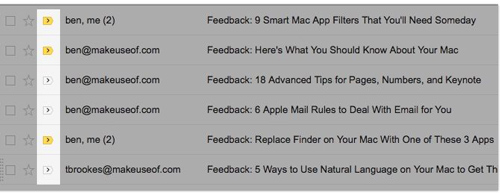
برچسب
برچسب ها نشانه های رنگی مبتنی بر متنی هستند که کمک می کنند تا ایمیل مورد نظرتان را سریع تر پیدا کنید. در نوار کناری جی میل هم مواردی همچون Inbox، Trash و Drafts قرار دارد که برچسب هایی هستند که جی میل به صورت پیش فرض برای کاربر گذاشته است. علاوه بر برچسب های پیش فرض می توانید برچسب های خود را بسازید. برای این کار در نوار کنار صفحه روی زبانه More کلیک و گزینه Create newlable را انتخاب کنید. برچسب ها از جهاتی شبیه پوشه ها هستند و از طرفی مشابه «تگ» (tag)، اما بهتر است آن را بیشتر شبیه به تگ در نظر بگیرید.
«مدیریت برچسب ها» (Manage Lables) را می توانید با کلیک روی زبانه More ببینید. این بخش به کاربر امکان مدیریت برچسب ها را می دهد. اگر بخواهید می توانید برچسب هایی را که دیگر به آنها نیاز ندارید، حذف کنید یا آنها را ویرایش کنید. به علاوہ جی میل به شما این اجازه را میدهد تا برچسب های مدنظرتان را مخفی کنید.
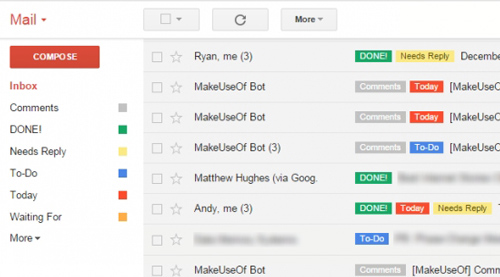
دسته بندی ها
علاوه بر برچسب ها در بالای صندوق ایمیل ها، دسته بندی هایی برای ایمیل های مختلف وجود دارد. پنج دسته بندی مختلف در جی میل وجود دارد که هر کدام از این دسته بندی ها به بخش خاصی از فعالیت های تان در اینترنت مرتبطند. برای نمونه ایمیل های مربوط به شبکه های اجتماعی در دسته Social قرار می گیرند. این دسته بندی ها مانند برچسب ها کمک می کنند تا ایمیل مدنظرتان را سریع تر پیدا کنید و علاوه بر آن ایمیل های دست و پاگیر و زیاد شبکه های اجتماعی مختلف درون صندوق اصلی ایمیل های تان قرار نگیرند.
مثال دیگر بخش «آپدیت» است که می توانید در آن ایمیل های مربوط به بازیابی کلمه عبور یا چیزهای مشابه آن را بیابید. اگر علاقه ای به این دسته بندی ها ندارید و قصد غیرفعال کردن هر کدام از آنها را دارید، کافی است در نوار دسته بندی هاروی علامت «+» کلیک کنید و تیک مربوط به هر کدام از دسته بندی ها را که دلتان می خواهد بردارید. بدین ترتیب آن بخش دیگر در نوار دسته بندی ظاهر نخواهد شد.
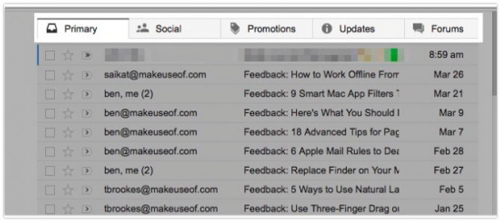
اولویت بندی ایمیل ها
این شیوه نمایش بخصوص جی میل باعث می شود تا ایمیل های مهم و بجا در بخش بالای صفحه ظاهر شوند و از چشم دور نمانند. منظور از ایمیل های مهم و بجا، ایمیل ها خوانده نشده، ستاره دار و ایمیل های نشانه دار است. هر چیز دیگری در رده های بعدی قرار می گیرد. برای تغییر این شیوه نمایش اولویت دار یا تبدیل حالت پیش فرض به این شیوه نمایش، روی زبانه کنار Inbox در نوار جانبی کلیک کنید. با کلیک روی زبانه فهرستی ظاهر می شود که در آن می توانید حالت های مختلف نمایش ایمیل ها مثل Priority Inbox important first ، Unread first و گزینه های مختلف دیگر را بیابید.
نکته جالب دیگر این است که می توانید در اولویت بندی نمایش ایمیل ها تغییر ایجاد کنید و هر حالتی را که می خواهید به آن اضافه کنید. برای این کار باید در صفحه تنظیمات به منوی Inbox بروید و سپس وارد بخش Inbox Sections شوید. با ورود به این بخش، دیگر دست تان برای اعمال تغییرات باز است و می توانید بسته به نیاز خود در اولویت بندی های جی میل دست ببرید.
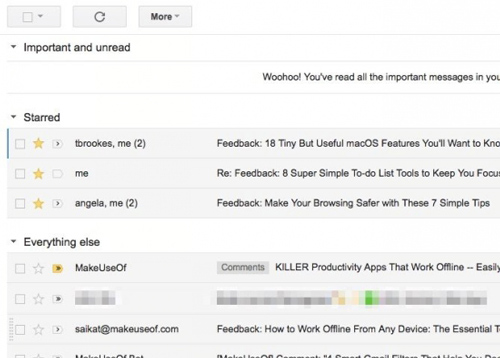
جی میل آف لاین
جی میل آفلاین قابلیتی است که به کمک آن می توانید بدون نیاز به اینترنت به حساب جی میل خود دسترسی داشته باشید. جی میل آفلاین این امکان را میدهد تا ایمیل ها را بخوانید، سازماندهی، حذف یا آرشیو کنید، همچنین می توانید ایمیلی را بنویسید و برای ارسال آماده کنید. همه این کارها را می توانید بدون نیاز به اینترنت انجام دهید. البته باید به خاطر داشته باشید که تنها هنگامی می توانید از این ویژگی جی میل استفاده کنید که مرورگرتان گوگل کروم باشد.
برای دسترسی به جی میل آفلاین باید برنامه جی میل آفلاین کروم را نصب کنید. برای این کار می توانید آن را از فروشگاه کروم دانلود کنید. وقتی که برای اولین بار این برنامه کروم را باز می کنید از شما برای دسترسی به جی میل تان به صورت آفلاین اجازه می گیرد. باید گزینه Allow offline mail را انتخاب کنید و سپس روی گزینه continue کلیک کنید تا جی میل به صورت آفلاین برای تان فعال شود.
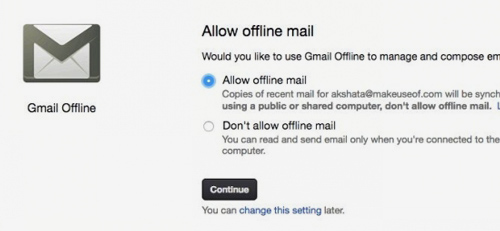
ویژگی های آزمایشی جی میل
شاید به عنوان Labs در بخش تنظیمات جی میل برخورد کرده باشید. این بخش در اصل برای ویژگی های آزمایشگاهی جی میل طراحی شده است. هیچ تضمینی برای کارکرد درست این ویژگی ها وجود ندارد و شاید حتی برداشته شوند، اما گاهی می توانند به دردبخور باشند و کار با جی میل را آسان تر کنند می توانید هر کدام از ویژگی های آزمایشگاهی را که بخواهید فعال یا غیرفعال کنید. هر کدام از این ویژگی ها را که زیر بخش Labs قرار گرفته باشند، می توانید امتحان کنید و اگر خوشتان نیامد به راحتی آن را غیرفعال کنید: ویژگی هایی مثل Auto-advance، Preview Pane و Markas Read Button؛ هر کدام از ویژگی هایی را که می خواهید روی دکمه Enable کنار آن کلیک کنید و در نهایت حواستان باشد که روی گزینه Save Changes بالای آن هم کلیک کنید تا تغییرات مدنظرتان ذخیره شود.
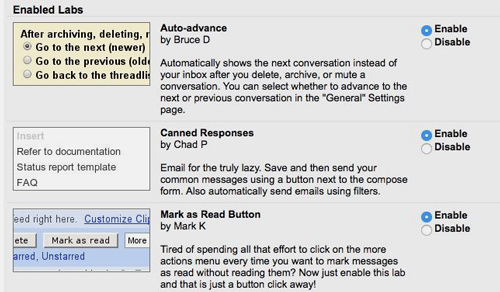
اینباکس چندگانه (ویژگی آزمایشی)
«اینباکس چندگانه» به کاربر این اجازه را می دهند که در کنار اینباکس اصلی، تا پنج اینباکس دیگر برای ایمیل های مختلف داشته باشد. برای مثال به کمک این ویژگی می توانید یک اینباکس برای برچسبی خاص داشته باشید یا ایمیل های ستاره دار را در اینباکسی مجزا بگذارید. این ویژگی فعلا آزمایشی است و برای استفاده از آن ابتدا باید فعالش کنید. برای این کار باید در بخش تنظیمات گزینه Labs را انتخاب کنید. سپس در فهرستی که ظاهر می شود و زیر عنوان Multiple Inboxes گزینه Enable را انتخاب کنید تا قابلیت اینباکس چندگانه فعال شود. برای این که اینباکس های مورد نظرتان را صورتبندی و مرتب کنید، کافی است در بخش تنظیمات روی گزینه Multiple Inboxes کلیک کنید و اینباکس های مورد نیاز خود را بسازید.




















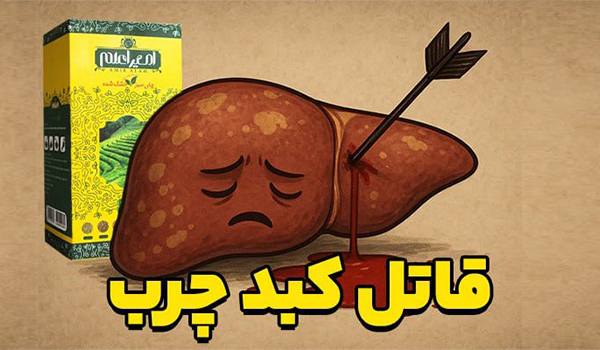


ارسال نظر